La registrazione di video dalla webcam per un corso online, un vlog o un altro tipo di video è diventata sempre più popolare. Il video può attirare un sacco di pubblico in breve tempo, al momento. Quindi, creare un video perfetto sarà una cosa importante. In particolare nei corsi online in questo momento, a causa della pandemia globale di coronavirus, molte persone non escono, i corsi online saranno una tendenza nella realizzazione di video.
Se desideri registrare corsi online, potrebbe essere necessario registrare video dalla webcam. Quindi qui discuteremo di alcuni software di registrazione della webcam e ti insegneremo come registrare la webcam su Windows 10, Mac e anche online.
Come utilizzare Webcam per registrare video su Windows 10 con fotocamera
Per registrare facilmente un video dalla webcam su PC Windows 10, puoi utilizzare il registratore webcam integrato - Fotocamera.
È un potente software di registrazione della webcam integrato in Windows 10, che supporta gli utenti per scattare video e foto. Utilizzando questo software, non è necessario scaricare o installare alcun software di registrazione della webcam sul computer. Devi solo fare clic su questo software nella casella di ricerca per essere libero di utilizzare questo software. E questo software è semplice da usare.
Come registrare un video su Windows 10 utilizzando Fotocamera:
Passaggio 1. Fai clic su Win + S sulla tastiera per aprire la casella di ricerca, digita le parole e trova l'app Fotocamera.
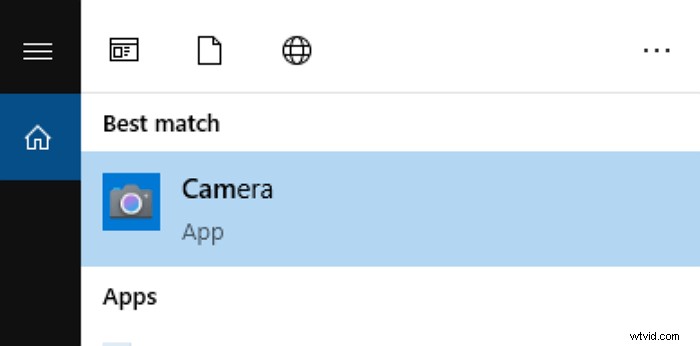
Nota: Se è la prima volta che utilizzi questo software sul tuo computer, potresti dover essere sicuro di aver installato la webcam per il tuo computer Windows 10.
Passaggio 2. Fai clic o tocca il pulsante Video sul lato destro della finestra dell'app per iniziare la registrazione della webcam. Quando inizi a registrare un video, l'app Fotocamera mostra un cronometro nella parte inferiore del video, che ti dice il tempo trascorso dall'inizio della registrazione.
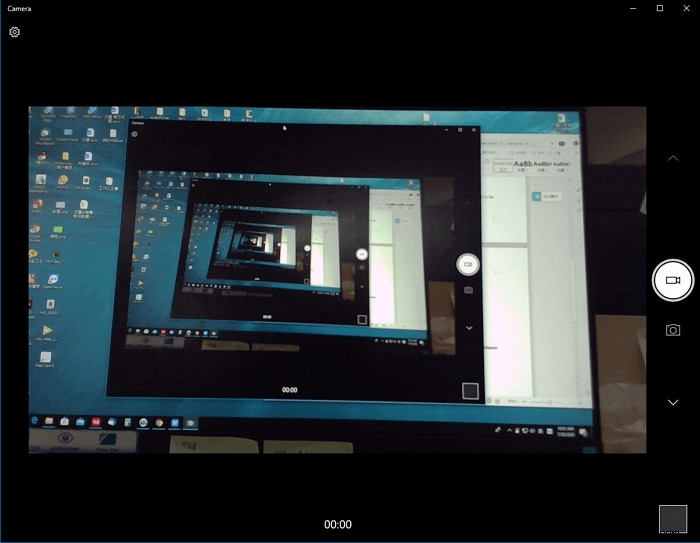
Passaggio 3. Al termine della registrazione, fai clic sul pulsante Interrompi per terminare la registrazione, quindi il video registrato con la webcam verrà salvato sul tuo PC Windows.
Come registrare video dalla webcam su Windows 10 con EaseUS RecExperts
EaseUS RecExperts è uno dei migliori registratori di webcam per Windows 10. Questo software ti consente di acquisire la facecam sul tuo PC Windows senza sforzo. Inoltre, puoi scegliere di registrare la webcam con o senza schermo o la webcam liberamente.
Oltre alla registrazione con la webcam, è anche un registratore dello schermo semplice ma potente. Con il suo aiuto, puoi catturare qualsiasi area dello schermo in alta qualità e registrare vari streaming live, riunioni di videoconferenza e gameplay. Dopo la registrazione, puoi ritagliare direttamente il video o aggiungere titoli di apertura e titoli di coda.
EaseUS RecExperts
- Interfaccia utente facile e intuitiva
- Registra schermo, audio e webcam separatamente o simultaneamente
- Supporta il salvataggio dei file registrati per più di 10 formati
- La funzione di registrazione programmata è disponibile
- Offri alcuni strumenti di editing video e audio necessari
Guida passo passo per registrare la webcam Windows 10:
Passaggio 1. Avvia EaseUS RecExperts sul tuo computer e vedrai due icone "Webcam" sull'interfaccia principale. Fai clic sulla "Webcam" accanto al pulsante "Audio" per continuare.
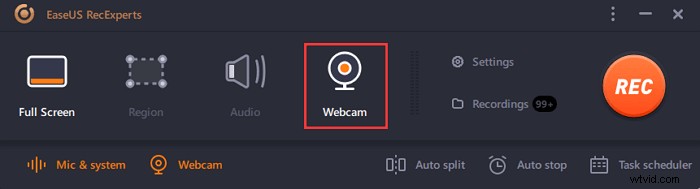
Passaggio 2. Ora, in questa modalità di registrazione della webcam, fai clic sul pulsante in basso a sinistra per selezionare la sorgente audio . Le opzioni ti consentono di acquisire l'audio del sistema, il microfono o entrambi.
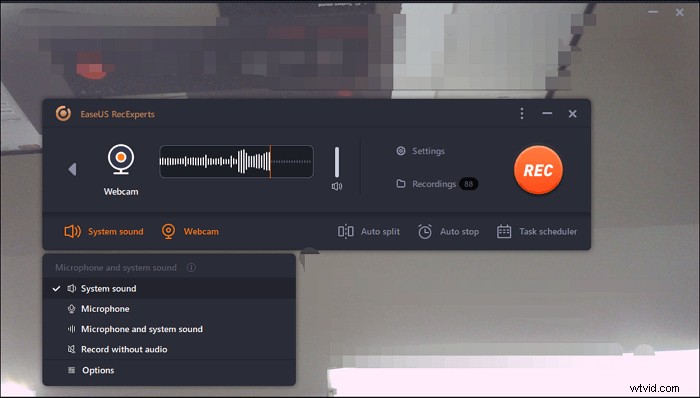
Passaggio 3. Fai clic sull'altro pulsante "Webcam" e seleziona la videocamera che si desidera utilizzare nella registrazione. Quindi, tocca "REC" pulsante per avviare la registrazione.
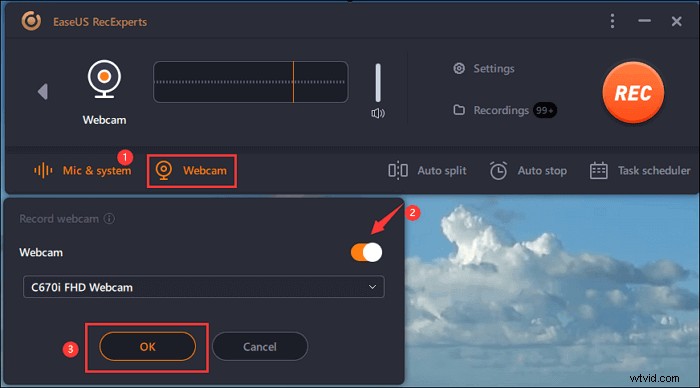
Passaggio 4. Durante il processo di registrazione della webcam, vedrai la seguente interfaccia. Fai clic sui due pulsanti sul lato destro se desideri mettere in pausa o fermati la registrazione. Infine, il video registrato verrà salvato sul tuo computer.
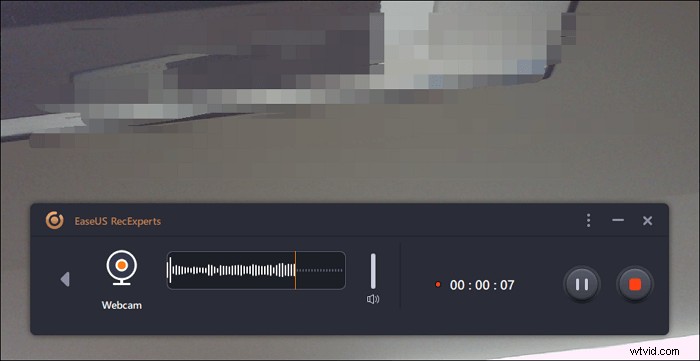

Come registrare una riunione Zoom senza autorizzazione
Registrazione di riunioni Zoom è facile quando si utilizza un software di registrazione dello schermo. Anche se non sei un utente a pagamento, puoi comunque....

Come registrare la webcam con OBS su Mac
Quando si tratta di acquisire webcam su Mac, OBS Studio è una buona opzione. Come registratore dello schermo open source, è completamente gratuito per tutti.
Usando OBS, puoi collegare qualsiasi fotocamera digitale con un'uscita video alle tue piattaforme di videoconferenza preferite. Inoltre, supporta lo sfondo virtuale, che sarà utile per sfocare lo sfondo quando partecipi a riunioni online, come Zoom, Microsoft Teams, ecc.
Passaggio 1. Apri OBS Studio e aggiungi la tua webcam. Fai clic su "+"> "Dispositivo di acquisizione video" nel pannello Sorgenti, quindi seleziona "Crea nuovo" e rinominalo.
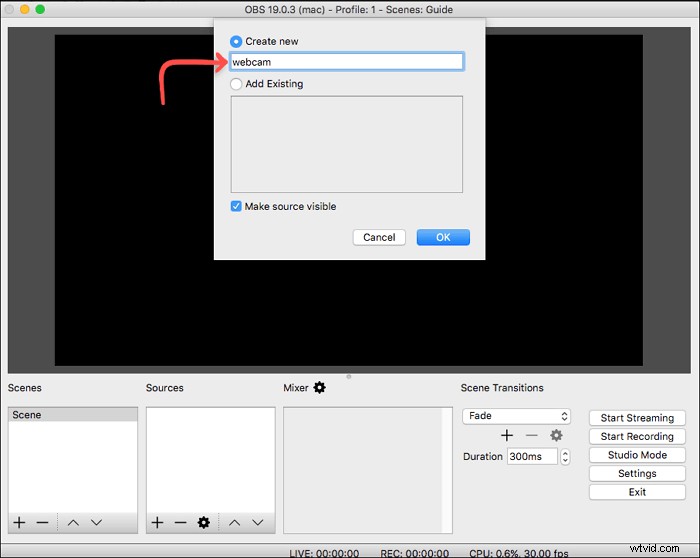
Passaggio 2. Seleziona la tua webcam dal menu a discesa Dispositivo e scegli l'opzione "Alta" nelle impostazioni Preimpostate. E fai clic sul pulsante "OK".
Passaggio 3. (Facoltativo) puoi aggiungere il tuo microfono come sorgente audio nel pannello Sorgente, se necessario.
Passaggio 4. Quindi seleziona una cartella in cui salvare le registrazioni della tua webcam facendo clic su "Impostazioni"> "Output"> "Percorso di registrazione".
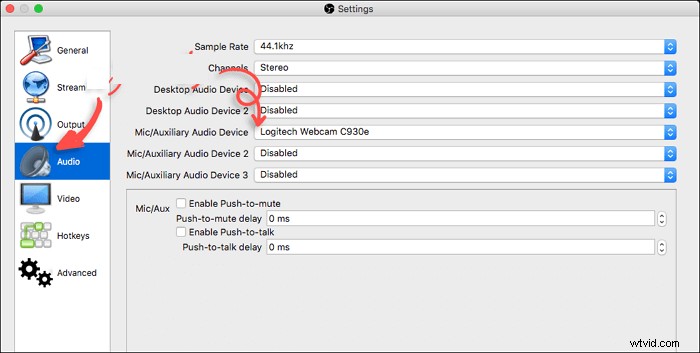
Passaggio 5. Alla fine, puoi premere "Avvia registrazione" per iniziare l'acquisizione della webcam con OBS Studio.
Come registrare la webcam con EaseUS RecExperts per Mac
Oltre a OBS Studio, puoi utilizzare un registratore semplice ed efficiente, EaseUS RecExperts per Mac, che aiuta a registrare la webcam sui tuoi computer Mac. La webcam esterna può essere collegata a questo software di registrazione per mostrare il tuo viso. Molti vlogger adottano questo metodo per realizzare video attraenti per condividere post interessanti con i propri fan.
Inoltre, puoi registrare l'audio con il video di facecam. Ti consente di scegliere l'audio esterno o interno come preferisci. Inoltre, è facoltativo impostare il formato di output per video e audio, come MP4, MP3, AVI, ecc.
Caratteristiche principali:
- Registra schermo, audio, webcam e gameplay
- Acquisisci l'audio e lo schermo contemporaneamente
- In grado di registrare l'audio interno su Mac
- Fai uno screenshot su Mac con un tasto di scelta rapida personalizzato
Ora, cogli l'occasione per scaricare questo registratore su Mac! Non è richiesta alcuna registrazione.
Come registrare la webcam su Mac, utilizzando questo registratore dello schermo:
Passaggio 1. Apri EaseUS RecExperts e scegli il pulsante "Webcam" nell'interfaccia principale.
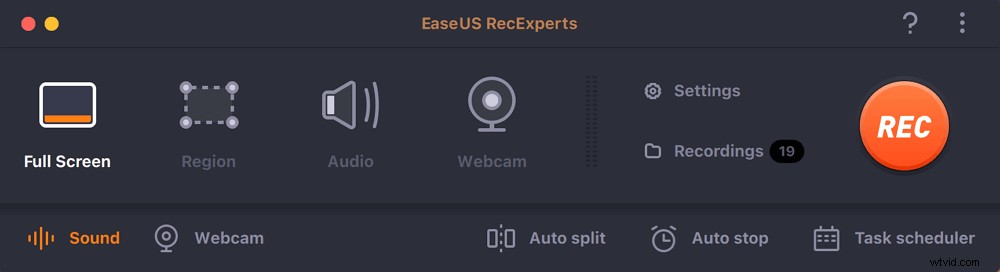
Passaggio 2. Quindi la fotocamera integrata si aprirà automaticamente e puoi vedere la finestra di registrazione sul desktop. Se vuoi registrare la webcam con l'audio, clicca sull'icona "Suono" in basso a sinistra per selezionare la sorgente audio.
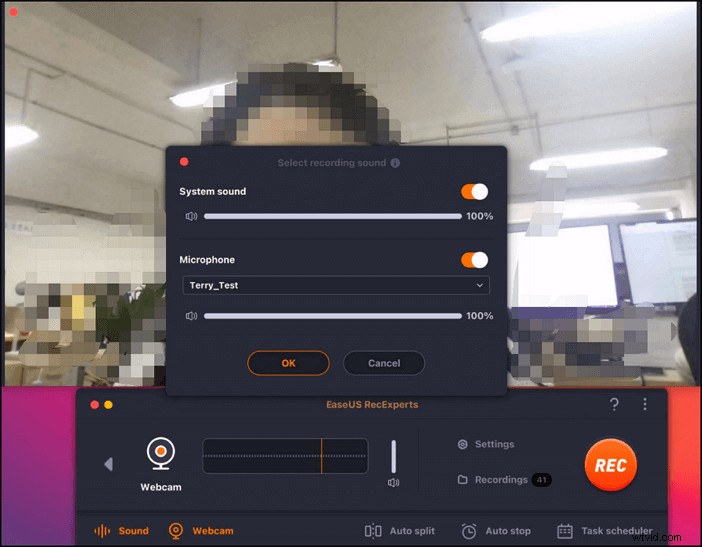
Passaggio 3. Fai clic su "REC" per avviare la registrazione della webcam e puoi scegliere di mettere in pausa, riprendere o terminare la registrazione facendo clic sui due pulsanti sul lato sinistro. Alla fine, la registrazione verrà salvata sul tuo Mac.
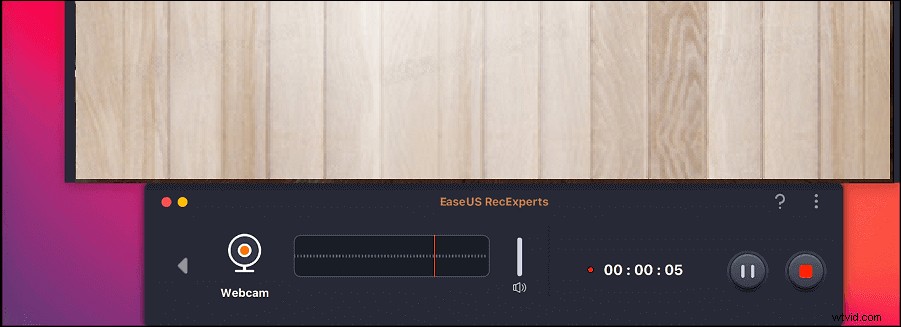
Come registrare video da webcam online
Se non desideri scaricare alcun software offline, il registratore webcam online dovrebbe essere la tua scelta. Ci sono molti software di registrazione della webcam disponibili sul mercato e qui prendiamo solo Webcamera.io come esempio.
Questo strumento online ti consente di registrare video e scattare foto direttamente nel tuo browser. Durante l'acquisizione della webcam, puoi scegliere la qualità, attivare la modalità mirror o renderla a schermo intero e altro. Una volta terminato, ti consente di esportare le tue registrazioni sul tuo computer o su Google Drive o Dropbox.
Passaggio 1. Collega la videocamera al computer e consenti a questo strumento online di accedere alla videocamera e all'audio.
Passaggio 2. Fai clic sull'icona "Ingranaggio" in basso a destra per selezionare la videocamera, la sorgente audio e la qualità.
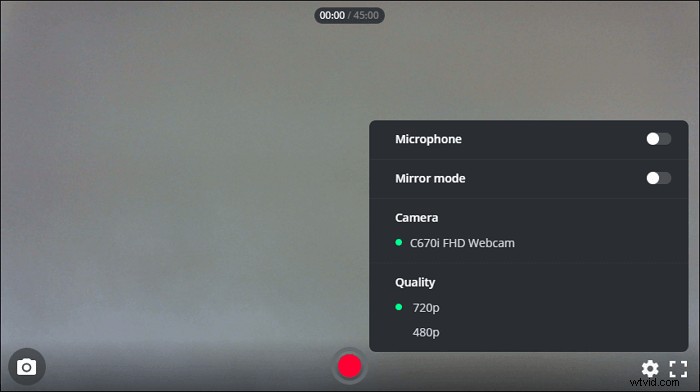
Passaggio 3. Quindi fai clic sul pulsante circolare rosso per avviare l'acquisizione della webcam.
Conclusione
Per riassumere, in questa pagina stiamo discutendo su come registrare video dalla webcam su Windows, Mac e online. Puoi selezionare quello più adatto alle tue esigenze.
Tra quei registratori di webcam, qui ti suggeriamo ancora di scegliere EaseUS RecExperts. Non solo per questo software ha più funzioni di registrazione, ma anche per questo software è molto pratico.
